AngularJS est un framework pour le développement, ici nous apprenons les commandes pour installer AngularJS sur Ubuntu 22.04 Jammy JellyFish ou Ubuntu 20.04 LTS Focal Fossa en utilisant Terminal.
Qu'est-ce qu'AngularJS ?
AngularJS est un projet de framework de développement open-source, Javascript intégré. Il contient un ensemble de bibliothèques utiles pour développer des applications Web et propose un ensemble de modèles de conception pour les exécuter. En bref, il s'agit d'un framework basé sur le langage Javascript pour le développement d'applications Web frontend et backend avec programmation côté client.
Il s'agit d'un framework MVC (Model-View-Controller) développé par Google pour le développement Web frontal qui nous permet de créer des SPA (applications monopage) sans que rien ne se passe mal. En utilisant Model-View-Model, on sépare la logique de la logique de conception mais garde les deux parties connectées (liaison de données). Ainsi, la couche visuelle ne sait pas ce qui se passe dans la couche logique, mais conserve le contrôle du DOM (le corps du Web) et met à jour son contenu comme souhaité. Par rapport à d'autres options telles que jQuery, Knockout, Handlebars ou PagerJs, Angular intègre une solution complète qui nous permet d'abandonner l'ancien PHP dans nos développements avec la technologie moderne.
Étapes pour installer AngularJS sur Ubuntu 22.04 | 20.04Linux
Les commandes données ici pour configurer AngularJS seront les mêmes pour les autres systèmes d'exploitation basés sur Debian ou Ubuntu. Tels que Linux Mint, POP OS, MX Linux et autres…
1. Exigences
Pour suivre ce tutoriel, nous avons besoin de :
• Ubuntu autre Linux similaire
• Un utilisateur non root (sudo)
• Accès au terminal
• Connexion Internet
2. Installez NodeJS et NPM sur Ubuntu 22.04
Nous pouvons facilement obtenir AngularJS en utilisant le gestionnaire de packages NPM de NodeJS, donc installez-le d'abord sur votre Linux Ubuntu 22.04 ou 20.04 que vous utilisez à l'aide de la commande donnée.
Lors de la rédaction de cet article, la dernière version de NodeJs était de 17. Par conséquent, nous optons pour la même chose. Vous pouvez consulter la dernière version sur sa page GitHub.
Assurez-vous que curl est installé :
sudo apt install curl -y
Maintenant, ajoutez le dépôt NodeJs :
curl -fsSL https://deb.nodesource.com/setup_16.x | sudo -E bash -
Commande pour installer nodeJS
Une fois que vous avez ajouté le référentiel, utilisons le gestionnaire de packages APT pour installer NodeJS et NPM :
sudo apt install nodejs
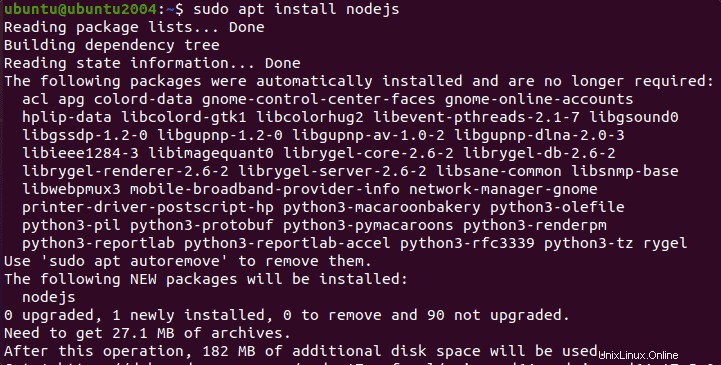
3. Mettre à jour le gestionnaire de packages NPM
NPM accompagne automatiquement NodeJS sur notre système, mais avant d'aller de l'avant, assurons-nous que nous en avons la dernière version sur notre système.
sudo npm install [email protected] -g
Une fois que vous êtes sûr que la version de NPM est à jour, nous pouvons vérifier la version de NodeJS et de NPM à l'aide des commandes indiquées :
npm -v
nodejs -v
4. Installer AngularJS sur Ubuntu 22.04 | 20.04 LTS
Maintenant que nous avons le NPM sur notre Linux Ubuntu, utilisons-le pour télécharger les packages permettant de configurer AngularJS sur Ubuntu 22.04 Jammy ou 20.04 Focal.
sudo npm install -g @angular/cli
5. Vérifier la version d'AngularJS
Une fois l'installation terminée, vérifions la version CLI angulaire.
ng version
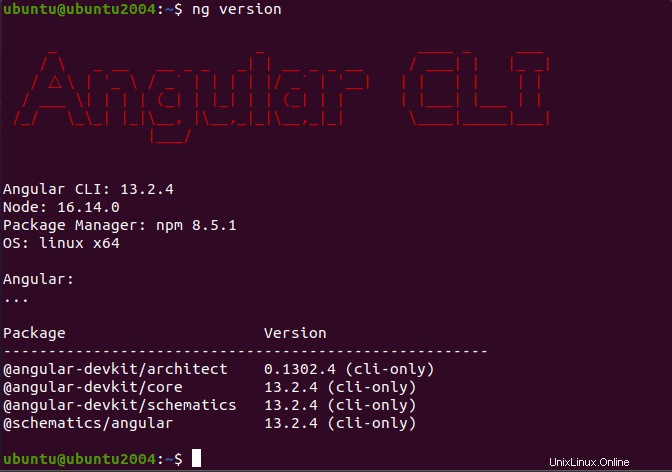
5. Créez votre première application angulaire sur Ubuntu 22.04 | 20.04
Eh bien, nous avons AngularJs sur notre système Linux. Testons-le en créant notre première application Web de démonstration à l'aide de sa ligne de commande.
ng new myapp
Votre répertoire d'application est créé avec les fichiers requis, passez à celui-ci :
cd myapp
Maintenant, exécutez la commande donnée pour compiler votre application :
ng serve
La commande ci-dessus compilera et exécutera le demandeur sur le port 4200. Pour accéder à l'application, ouvrez votre navigateur et pointez-le vers :
http://localhost:4200
Eh bien, si vous souhaitez exécuter l'application sur un autre port et la rendre accessible depuis n'importe quelle adresse IP, déclarez-la avant d'exécuter la commande :
Exemple :
ng serve --host 0.0.0.0 --port 8000
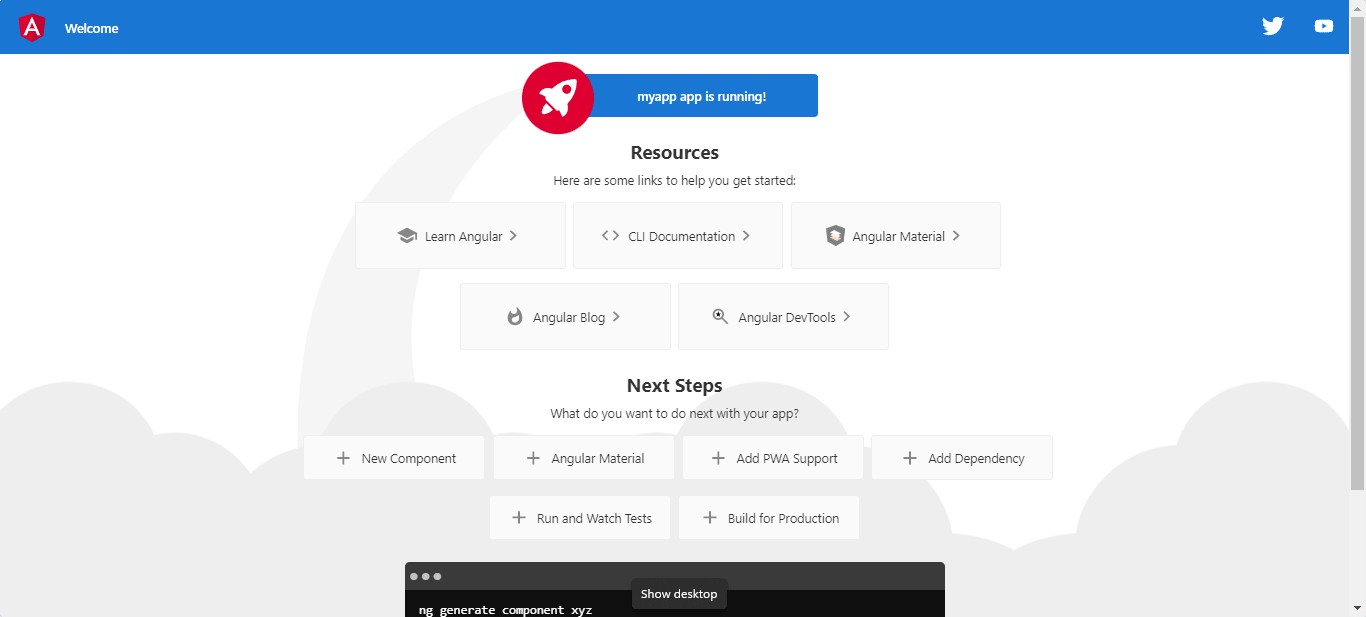
Conclusion :
C'était le guide rapide sur l'installation d'AgularJS sur les systèmes Linux Ubuntu 22.04 et 20.04. Pour en savoir plus sur cette plateforme de développement basée sur Java, consultez la documentation officielle.